星的跳动.2
NUCLEO-F410RB板卡的初步实验
与初学者共勉
当仰望大师们展现成果时,其实我的进步最大
STM32CubeMX是一个图形化的工具,也是配置和初始化C代码生成器,在实验时有特别深刻的体会:当在图形式的I/O设置过程完成后,C代码也同时完成了。(特偷懒了,嘻嘻)。
我安装TM32CubeMX的版本如下:
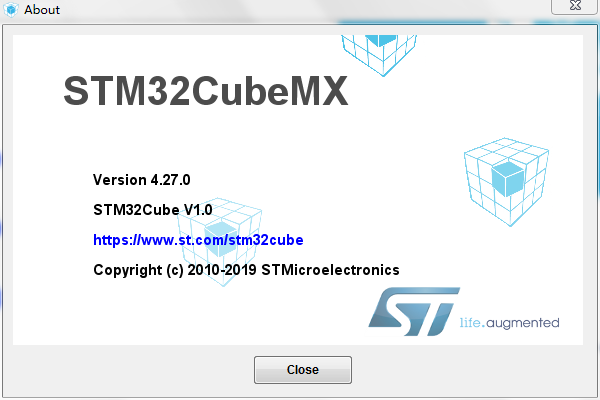
TM32CubeMX启动后的画面:
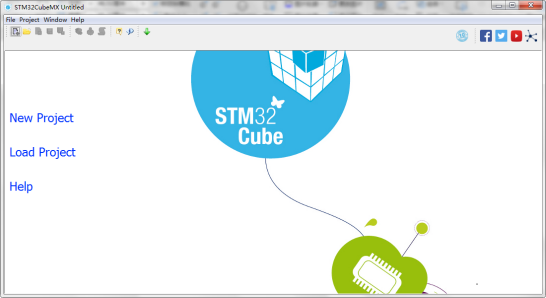
点击New project建立新的工程,出现,自动下载工程元件文件
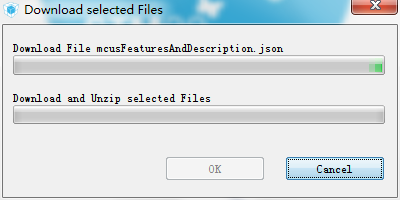
下载完成后,自动打开器件选择界面:
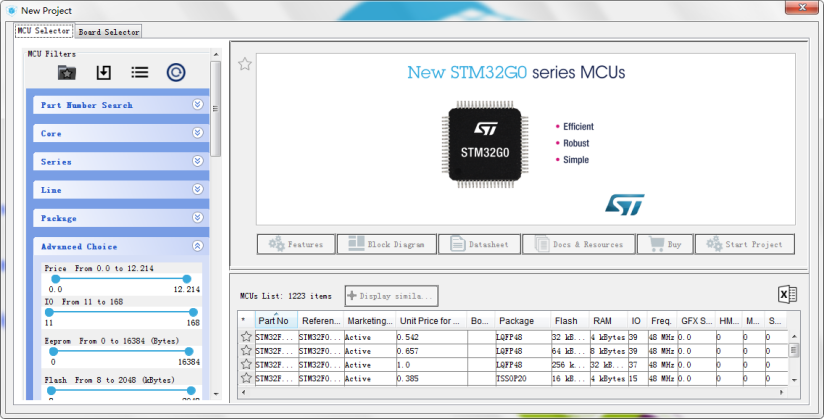
根据自己手头的器件进行选择元件或板卡,板卡在Board Selector选项卡中选择NUCLEO-F410RB:
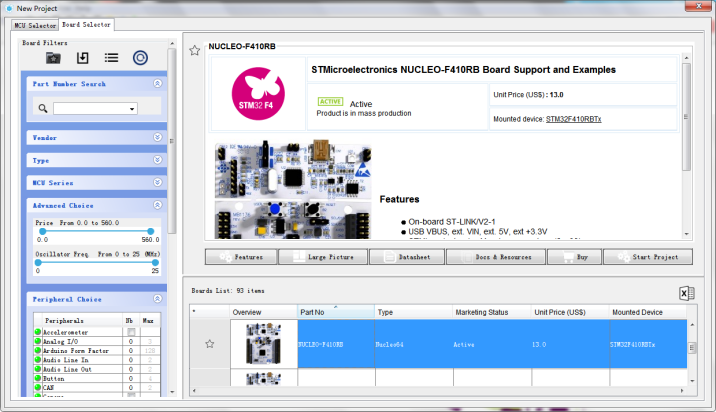
选择后出现,询问是否使用默认模式初始化所有外设:
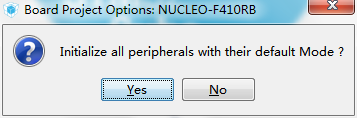
选择后,随即出现以STM32F410RBT6为主的设置界面:

对需要使用的I/0口进行设置:
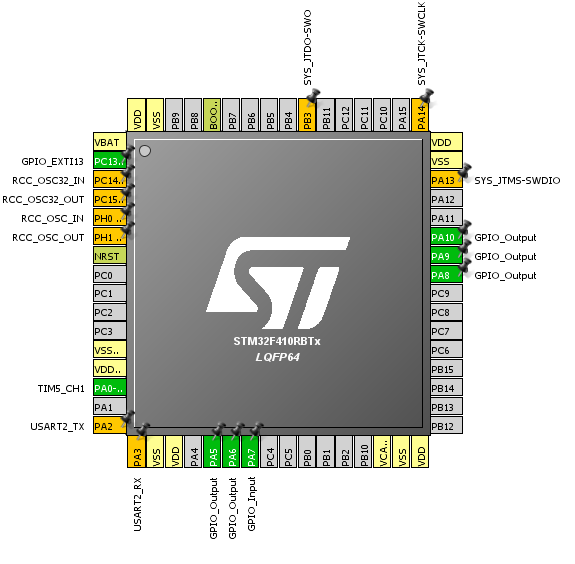
点击CONFI GURATION选项卡后:
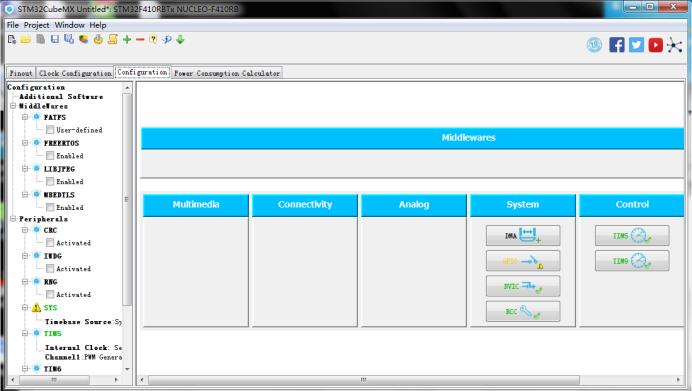
点击GPIO项:
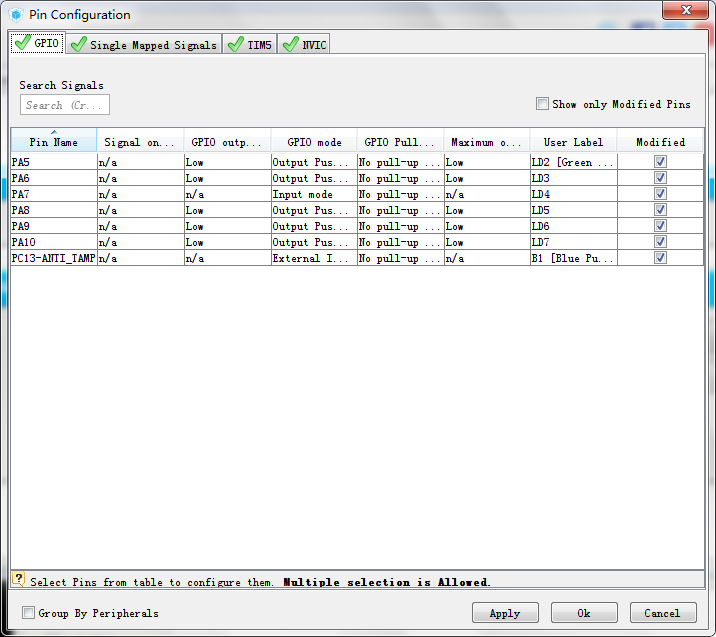
给设置的引脚按照功能赋名前:
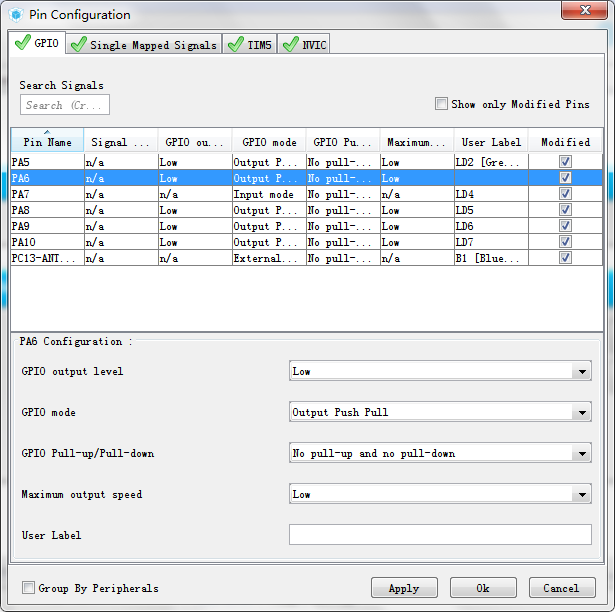
给设置的引脚赋名后:
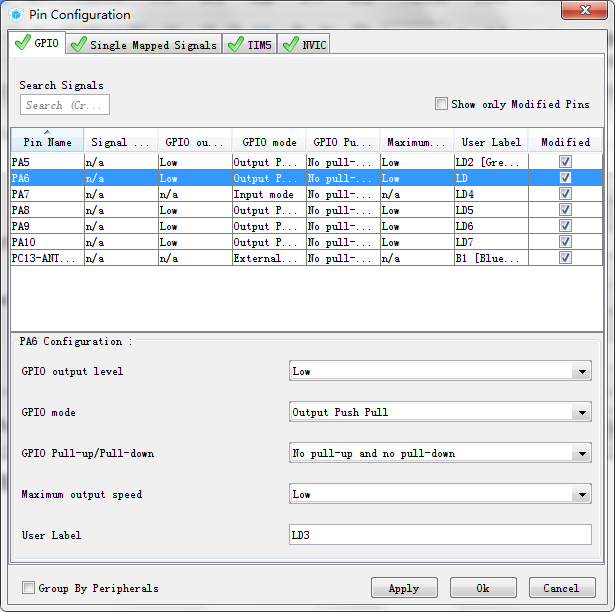
点击project后,
再点击generate code生成代码:
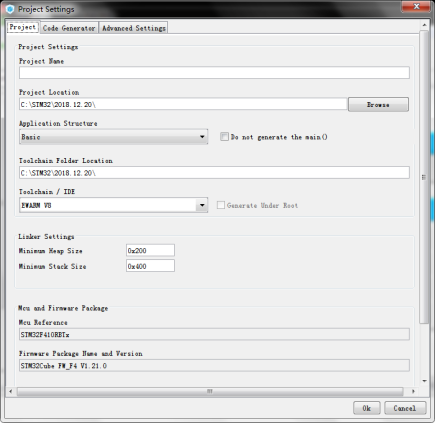
填写名称等信息:
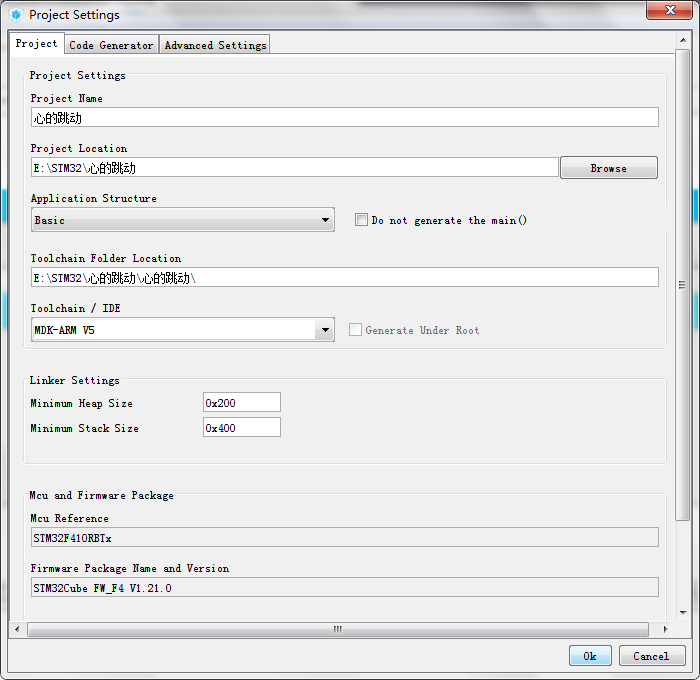
代码生成进行中:

生成完成后,出现打开文件夹还是打开工程的选择:
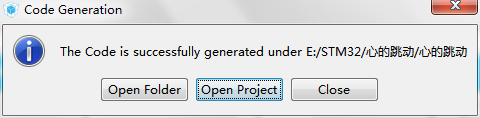
点击打开文件夹,出现生成的文件及其文件夹:
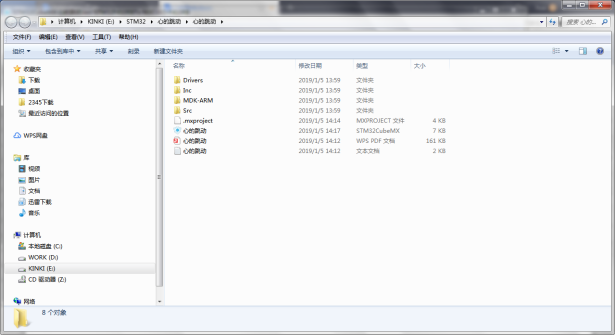
点击打开工程,出现了惊奇的界面:
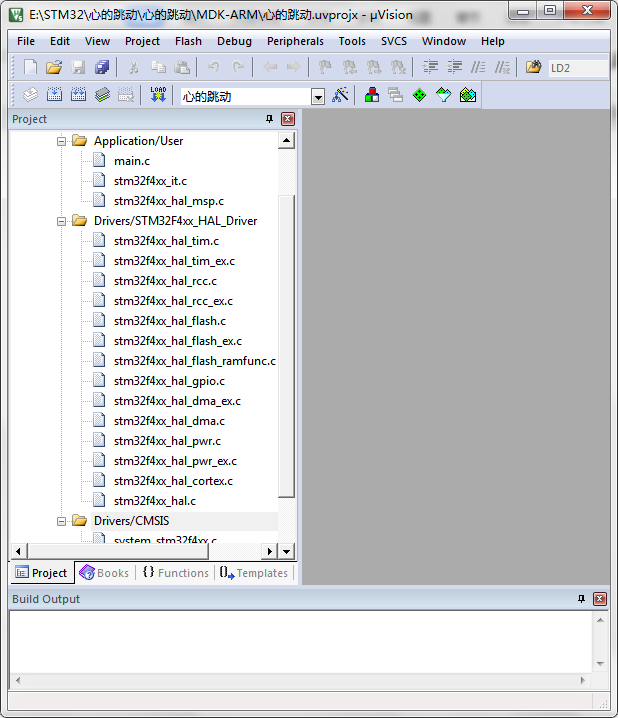
一个写好基本代码的C程序直接出现在KEIL5的界面上。(偷乐吧!)
至此STM32CubeMX设置工作告一段落。
但如果要修改,还可以重新设置,再重新生成报告。

 我要赚赏金
我要赚赏金

